Was ist das beste Seitenverhältnis für YouTube -Videos?
Das beste Seitenverhältnis für YouTube -Videos ist 16: 9, da es vom YouTube -Player nativ unterstützt wird, die Vollbildkompatibilität über die Geräte hinweg sicherstellt, im Netzlayout deutlich Vorschaubilder angezeigt und eine bessere Bindung von Zuschauern aufgrund professioneller Formatierung fördert. Während vertikale (9:16) und quadratische (1: 1) -Formate unterstützt werden, führen sie zu schwarzen Balken oder reduzierten Bildschirmverbrauch und sind weniger ideal für Standardinhalte, 9:16 für Shorts reserviert. Empfohlene 16: 9 -Auflösungen umfassen 1920x1080, 1280x720 und 3840x2160 für eine optimale Qualität, wobei 16: 9 für regelmäßige Uploads die effektivste und am weitesten verbreitete Auswahl gemacht wird.

Das beste Seitenverhältnis für YouTube -Videos ist 16: 9 .
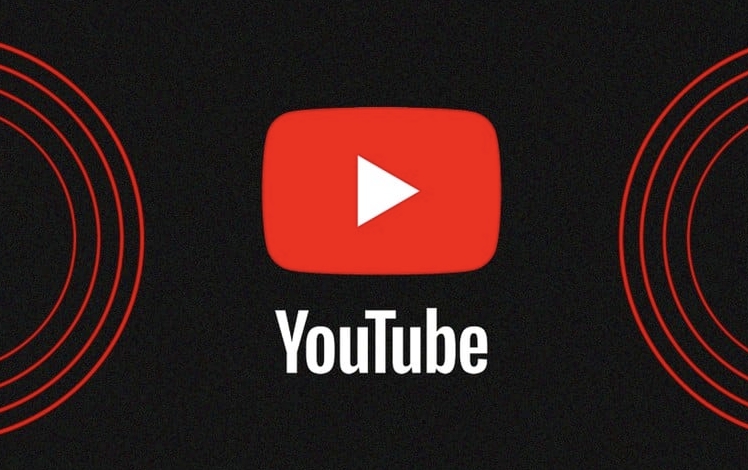
Dies ist das Standard- und empfohlene Format für alle Arten von Inhalten auf YouTube, unabhängig davon, ob Sie Vlogs, Tutorials, Bewertungen oder Videos in voller Länge hochladen. Hier ist der Grund, warum 16: 9 am besten funktioniert und was Sie wissen müssen:
✅ Warum 16: 9 die optimale Wahl ist
- Native Support : Der Spieler und das Layout von YouTube sind um das Seitenverhältnis von 16: 9 gestaltet. Videos in diesem Format füllen das gesamte Spielerfenster ohne schwarze Balken an den Seiten oder oben/unten.
- Vollbildkompatibilität : Wenn die Zuschauer Vollbildmodus gehen, werden 16: 9 -Videos in den meisten modernen Monitoren, Fernsehern und mobilen Geräten korrekt angezeigt.
- Miniaturansichten und Vorschau : YouTube's Grid -Layout (auf Desktop und Mobile) zeigt 16: 9 -Miniaturansichten klar und hilft Ihrem Video dabei, die Sichtbarkeit des Bildes mit vollständiger Bild zu filmen.
- Algorithmus-freundlich : Obwohl das Seitenverhältnis die SEO nicht direkt beeinflusst, sind Videos, die professionell aussehen und ordnungsgemäß formatiert sind, tendenziell eine bessere Zuschauerretention.
? Was ist mit vertikalen oder quadratischen Videos?
Während 16: 9 ideal ist, unterstützt YouTube andere Seitenverhältnisse-aber mit Kompromisse:
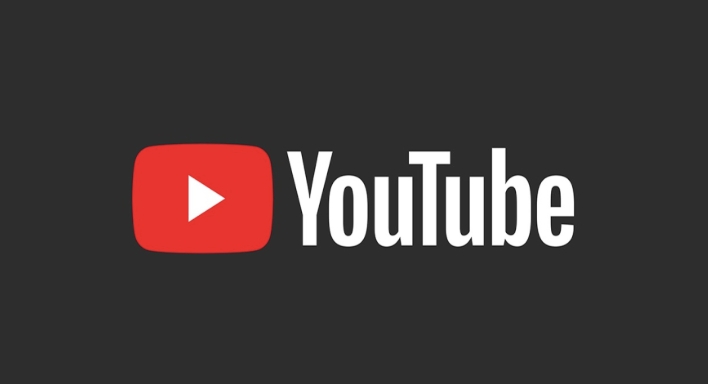
- 9:16 (vertikal) : beliebt für Mobile-First-Inhalte (wie Shorts), aber die Vollbild-Wiedergabe fügt links und rechts große schwarze Balken auf Desktop oder Fernseher hinzu.
- 1: 1 (Quadrat) : Kann aus künstlerischen oder brandingischen Gründen arbeiten, nutzt jedoch weniger Bildschirmraum und kann für Standardinhalte weniger professionell aussehen.
? Hinweis: YouTube -Shorts verwenden 9:16 (1080x1920) und werden in einem separaten Shorts -Feed angezeigt. Halten Sie sich für regelmäßige Uploads an 16: 9, es sei denn, Sie haben einen bestimmten kreativen Grund.
- Empfohlene Lösung für 16: 9
Verwenden Sie für die beste Qualität eine dieser Standard -Auflösungen 16: 9:

- 1920x1080 (Full HD) - ideal für die meisten Schöpfer
- 1280x720 (HD)-Gut für niedrigere Kameras oder schnellere Uploads
- 3840x2160 (4K)-am besten für High-End-Produktion und Zukunftssicherung
All dies behält das Seitenverhältnis von 16: 9 bei und sorgt für eine knusprige Wiedergabe in jeder Größe.
Fazit: Bleiben Sie bei 16: 9 für reguläre YouTube -Videos. Es ist das sicherste, professionellste und weit verbreitete Format. Alles andere kann unangenehm aussehen oder den Bildschirmraum unterlegen.
Das obige ist der detaillierte Inhalt vonWas ist das beste Seitenverhältnis für YouTube -Videos?. Für weitere Informationen folgen Sie bitte anderen verwandten Artikeln auf der PHP chinesischen Website!

Heiße KI -Werkzeuge

Undress AI Tool
Ausziehbilder kostenlos

Undresser.AI Undress
KI-gestützte App zum Erstellen realistischer Aktfotos

AI Clothes Remover
Online-KI-Tool zum Entfernen von Kleidung aus Fotos.

Clothoff.io
KI-Kleiderentferner

Video Face Swap
Tauschen Sie Gesichter in jedem Video mühelos mit unserem völlig kostenlosen KI-Gesichtstausch-Tool aus!

Heißer Artikel

Heiße Werkzeuge

Notepad++7.3.1
Einfach zu bedienender und kostenloser Code-Editor

SublimeText3 chinesische Version
Chinesische Version, sehr einfach zu bedienen

Senden Sie Studio 13.0.1
Leistungsstarke integrierte PHP-Entwicklungsumgebung

Dreamweaver CS6
Visuelle Webentwicklungstools

SublimeText3 Mac-Version
Codebearbeitungssoftware auf Gottesniveau (SublimeText3)
 Warum bittet sich Adobe Acrobat immer wieder, mich anzumelden?
Jul 20, 2025 am 12:05 AM
Warum bittet sich Adobe Acrobat immer wieder, mich anzumelden?
Jul 20, 2025 am 12:05 AM
Die Gründe, warum Adobe Acrobat häufig Anmeldungen erfordern, sind synchrone Einstellungen, Cloud -Speicher oder Überprüfung von Lizenzen. Zu den Lösungen gehören: 1. Verwenden Sie die Option "Erinnere mich"; 2. Vermeiden Sie die Verwendung von Wolkenfunktionen; 3. Bleiben Sie regelmäßig online; 4. Probieren Sie alte Versionen oder Leser von Drittanbietern aus. Zur Verwaltung von Cloud -Diensten und -autorisierung wird Adobe das Konto kontinuierlich überprüft, wenn sie zugehörige Funktionen verwenden. Nach dem Verständnis des Triggermechanismus kann der Workflow anpassen, um die Störungen zu verringern.
 Wie setze ich Adobe Acrobat als Standard -PDF -Viewer ein?
Jul 20, 2025 am 12:51 AM
Wie setze ich Adobe Acrobat als Standard -PDF -Viewer ein?
Jul 20, 2025 am 12:51 AM
Um Adobeacrobat als Standard -PDF -Leser festzulegen, kann er über Windows -Einstellungen oder Acrobat selbst erfolgen. 1. Öffnen Sie Einstellungen> Anwendungen> Standardanwendungen in Windows 10 oder 11, finden Sie den .pdf -Dateityp und wählen Sie Adobe Acrobat. 2. Wenn Acrobat nicht erscheint, müssen Sie zuerst reparieren und installieren. 3. Öffnen Sie Acrobat und gehen Sie zu "Bearbeiten"> "Einstellungen"> "Trust Manager" und überprüfen Sie "als Standard -PDF -Prozessor festgelegt"; V. 5. Überprüfen Sie, ob Anwendungen von Drittanbietern zwingen, ihre eigene PDF zur Anzeige zu verwenden
 So schalten Sie generative Photoshop aus
Jul 20, 2025 am 12:40 AM
So schalten Sie generative Photoshop aus
Jul 20, 2025 am 12:40 AM
Um den Generator -Füllungsfunktion von Photoshop auszuschalten, besteht die am stärksten direkte Möglichkeit darin, das Netzwerk zu vermeiden oder zu trennen, um Anrufe zu blockieren. 1. Beenden Sie das Generator -Füllfeld: Klicken Sie in der oberen rechten Ecke auf das "x" oder drücken Sie die ESC -Taste. 2. Die Netzwerk -Networking -Berechtigungen von Photoshop trennen oder die AI -Anrufe blockieren. 3. Vermeiden Sie versehentlich Berühren von Abkürzungsschlüssel wie Shift F5, und Sie können verwandte Verknüpfungen ändern oder löschen. 4. Aktualisieren Sie die Software und überprüfen Sie die Generator -KI -Einstellungen in den Einstellungen, um weitere Kontrolloptionen zu erhalten.
 Wie erstelle ich eine Tabelle in AutoCAD?
Jul 20, 2025 am 12:02 AM
Wie erstelle ich eine Tabelle in AutoCAD?
Jul 20, 2025 am 12:02 AM
Zu den wichtigsten Schritten zum Erstellen einer Tabelle in AutoCAD gehören: 1.. Verwenden Sie den Befehl "Tabelle", um eine neue Tabelle direkt einzufügen. Setzen Sie die Anzahl der Zeilen, Stile und Positionen. 2. Passen Sie den Inhalt und den Stil nach dem Einfügen an, z. B. Eingabetxt, Zusammenführen von Zellen, Anpassung der Säulenbreite, Zeilenhöhe und Ausrichtung; 3.. Sie können die Tabelle aus Excel importieren und sie selektiv als Autocad -Tabellenobjekt oder Excel -Arbeitsblattobjekt einfügen. 4. Verwenden Sie den Befehl tabelstyle, um die Tischstile einheitlich zu verwalten, um die Gesamtkonsistenz zu gewährleisten. Das Beherrschen dieser Schritte kann die Erstellung und Bearbeitung von Tabellen effektiv abschließen.
 Wie reduziere ich Informationen in Adobe Acrobat Pro?
Jul 21, 2025 am 12:06 AM
Wie reduziere ich Informationen in Adobe Acrobat Pro?
Jul 21, 2025 am 12:06 AM
ToproperlyredactapdfuseadobeeAcrobatpro, FirstUseTheredActionToolByoPeningThepdfandNavigatools> reduzieren
 So machen Sie Google Mail zum Standard -E -Mail -Client
Jul 24, 2025 am 12:44 AM
So machen Sie Google Mail zum Standard -E -Mail -Client
Jul 24, 2025 am 12:44 AM
Um Google Mail als Standard -Mailbox festzulegen, müssen Sie das System und das Browser -Protokoll gemäß der Plattform festlegen. 1. In Windows: Gehen Sie zu "Einstellungen> Anwendungen> Standardanwendungen", wählen Sie Chrome und andere Browser als Standard -Mail -Client. Setzen Sie dann "mailto" auf Google Mail -Standard in Chrome: // Einstellungen/Handler. 2. In Mac: Ändern Sie das RCDefaultApp-Plug-In, "Mailto" in Safari oder Chrom in den Präferenzeinstellungen "URLs"; und stellen Sie dann Google Mail als Standard -Handler im Browser ein. 3. Auf Ihrem Telefon: Geben Sie "Einstellungen> Apps> Standard -Apps" ein, um Google Mail auszuwählen. ich
 So fügen Sie ein YouTube -Video Kapitel hinzu
Jul 26, 2025 am 03:42 AM
So fügen Sie ein YouTube -Video Kapitel hinzu
Jul 26, 2025 am 03:42 AM
AddProperlyFormattedTimestampsatTheBeginNingOfthevideodescriptingMinutes: SecondSFormat (z








